Excel 工作表中显示“####” 公式错误
办公教程导读
收集整理了【Excel 工作表中显示“####” 公式错误】办公软件教程,小编现在分享给大家,供广大互联网技能从业者学习和参考。文章包含436字,纯文字阅读大概需要1分钟。
办公教程内容图文
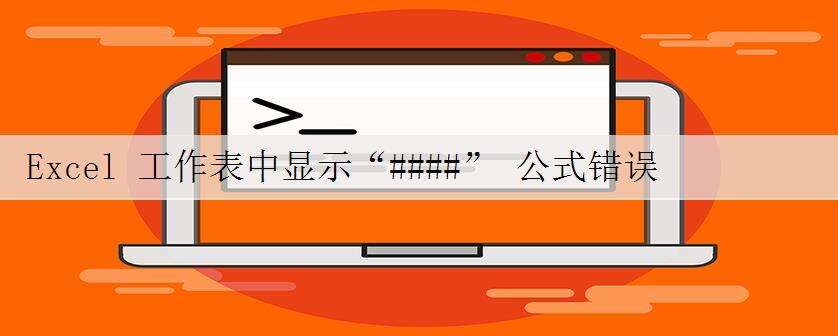
excel当列不够宽,或者使用了负的日期或负的时间时,工作表会显示出现错误。
可能的原因和解决方法如下。
一、列宽不足以显示包含的内容,其解决方法有两种。
一是增加列宽:其方法是选择该列,单击鼠标右键,在展开的下拉列表中选择“列宽”选项,打开“列宽”对话框,对列宽的值重新进行设置即可。
二是字体填充:其方法是选择该列,右击该列的任意位置,从弹出的菜单中选择“设置单元格格式”命令,在弹出的“设置单元格格式”对话框中选择“对齐”选项卡,在“文本控制”列表框中选中“缩小字体填充”复选框。
二、由于使用了负的日期或负的时间显示出现错误,其解决方法如下:
如果使用1900年日期系统,Microsoft Excel中的日期和时间必须为正值。
如果对日期和时间进行减法运算,应确保建立的公式是正确的。如果公式是正确的,虽然结果是负值,但可以通过将该单元格的格式设置为非日期或时间格式来显示该值。
办公教程总结
以上是为您收集整理的【Excel 工作表中显示“####” 公式错误】办公软件教程的全部内容,希望文章能够帮你了解办公软件教程Excel 工作表中显示“####” 公式错误。
如果觉得办公软件教程内容还不错,欢迎将网站推荐给好友。

